Password Windows 10 dimenticata: come recuperarla
A molti utenti è capitato di aver dimenticato la password di accesso al PC. Ci si siede avanti al computer Windows, si digita quella che pensate sia la password giusta e bang, vi rendete conto di aver sbagliato la password di Windows. Cosa fare? Fortunatamente, il processo di recupero della password Windows 10 è molto simile a quello di Windows 8 e 8.1, sebbene con alcune lievi modifiche.
Ecco come è possibile recuperare sia i dati di accesso all’account Microsoft sia le credenziali per tutti gli altri utenti Windows 10 che hanno un account locale sul PC.
Recuperare password account utente Windows 10
La prima cosa che vi consiglio di fare è creare un nuovo account admin per poter così cambiare la password degli utenti locali che non ricordano le credenziali di accesso. In questo modo non perderete nessun file salvato sull’account locale.
Procedura
La prima cosa che dovete fare è scaricare la ISO di Windows 10 e creare un CD/DVD o una USB avviabile. Potete farlo leggendo la guida che trovate linkata di seguito:
Una volta creata l’unità avviabile, dovete inserire il CD/DVD o la penna USB, riavviare e far partire il processo di installazione di Windows. Ricordate di modificare l’ordine di avvio nel BIOS dando priorità al CD/DVD oppure alla USB. Se non sapete come fare, leggete qui:
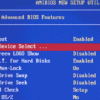
Una volta che l’installazione ha inizio, premete i tasti Shift + F10 (oppure MAIUSC + F10) e si aprirà il prompt dei comandi. Se non riuscite ad avviarlo, quando spunterà durante la fase di installazione la voce Opzioni Avanzate cliccateci su e poi andate in Risoluzione dei problemi > Opzioni avanzate > Prompt dei comandi.
Ora che avete aperto il prompt dovete spostarvi nell’unità dove avete installato Windows 10 (nell’esempio è D:) e digitare il comando:
move windowssystem32utilman.exe windowssystem32utilman.exe.bak
copy windowssystem32cmd.exe windowssystem32utilman.exe
Questa parte è conclusa, ora dovete digitare:
wpeutil reboot
e premere invio. Si riavvierà il tutto. Rimuovete il supporto avviabile o non avviate nuovamente l’installazione di Windows: effettuate un avvio normale fino ad arrivare alla schermata di login di Windows 10.
In basso a destra cliccate sull’icona Accessibilità (come da immagine seguente) e apparirà il prompt dei comandi.
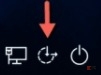
Ora possiamo creare un nuovo utente locale con privilegi di amministratore. Per farlo usiamo i comandi:
net user nomeutente /add
net localgroup administrators nomeutente /add
Naturalmente sostituite nomeutente con il nome che volete assegnare all’utente. Se tutto è andato a buon fine, potete riavviare Windows 10 e dalla schermata di login potrete selezionare il nuovo account amministratore che avete appena creato.
Riuscirete ad entrare senza inserire la password e la prima cosa che dovete fare è click destro su Start e selezionare la voce Gestione computer:
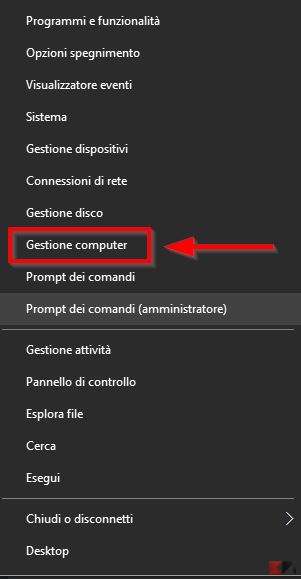
Andate ora su Utenti e gruppi locali poi su Utenti e cliccate con il tasto destro del mouse sul nome dell’account di cui volete reimpostare la password e cliccate su Impostazione password.
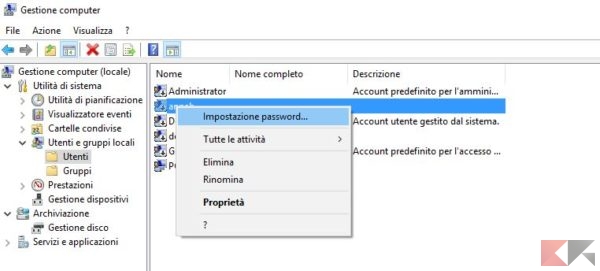
Impostate una nuova password e fate click su OK.
ATTENZIONE: questa procedura permette di modificare le password degli account utente locali di Windows 10. Se si tratta di account Microsoft riceverete un errore e dovrete usare la procedura seguente.
A questo punto potete anche recuperare i file salvati se vi interessa spostarli. Potete farlo accedendo alla cartella C:Utenti .

Recuperare password account Windows 10 Microsoft
Se l’account non è un account utente locale bensì un account Microsoft allora la procedura è ben diversa. Dovete resettare la password andando sul sito ufficiale Microsoft. Vi troverete di fronte a tre scelte ma quella che interessa a voi è “ho dimenticato la password”: seguite le istruzioni che verranno mostrate e potrete recuperare l’account.
L’articolo Password Windows 10 dimenticata: come recuperarla appare per la prima volta su ChimeraRevo – Il miglior volto della tecnologia.
Se vuoi sostenerci, puoi farlo acquistando qualsiasi cosa dai diversi link di affiliazione che abbiamo nel nostro sito o partendo da qui oppure alcune di queste distribuzioni GNU/Linux che sono disponibili sul nostro negozio online, quelle mancanti possono essere comunque richieste, e su cui trovi anche PC, NAS e il ns ServerOne. Se ti senti generoso, puoi anche donarmi solo 1€ o più se vuoi con PayPal e aiutarmi a continuare a pubblicare più contenuti come questo. Grazie!
Hai dubbi o problemi? Ti aiutiamo noi!
Se vuoi rimanere sempre aggiornato, iscriviti al nostro canale Telegram.Se vuoi ricevere supporto per qualsiasi dubbio o problema, iscriviti alla nostra community Facebook o gruppo Telegram.
Cosa ne pensi? Fateci sapere i vostri pensieri nei commenti qui sotto.
Ti piace quello che leggi? Per favore condividilo con gli altri.



























